当前位置: 首页 > 网络学院 > 设计教程 > Flash > flash选择工具
认识Flash选择工具
![]() 选择工具有以下几个方法来用,如果大家还有新的方法,可以发E-MAIL告诉我们,我们将及时更改~~
选择工具有以下几个方法来用,如果大家还有新的方法,可以发E-MAIL告诉我们,我们将及时更改~~
第一种
1、大家随便画个图形。
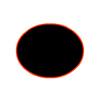 |
2、使用![]() ,选择中间的黑色,OK,选中了~~有雪花状的就是选中的意思~~,选中了以后就可以随便你把它拖到哪里了~。
,选择中间的黑色,OK,选中了~~有雪花状的就是选中的意思~~,选中了以后就可以随便你把它拖到哪里了~。
当然你拖的时候是不是发现边框没有选中呢?因为我们刚刚只是选中了中间的黑色,并没有选择边框的。如果要全部选中,只需要点击旁边空白处,拉一个虚线的选择框把椭圆全部框中,或者是选中了黑色,然后按住“shift”点击边框也可以全部选中!
选择边框也只要点击边框就OK!
哈哈,拉虚线的时候是不是发现它可以拉出任意的虚线框?这就要说到第二种方法了~~
 |
第二种:
1、继续上面的图形
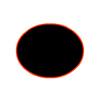 |
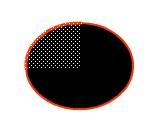 | 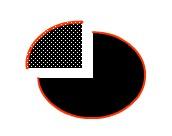 |
第三种:修改线条和图形
1、继续上面的图形
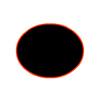 |
2、将鼠标靠近,当鼠标显示为
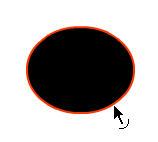 |
如果是线条的话,大家可以试试当鼠标在线条2端与线条中间的样子有什么变化?再试试能不能拖动它,或者把它拉长呢?^_^ 第四种:晋级的方法
在使用
1、画条直线,拖动线的一端靠近椭圆,你将会发现线的一短出现一个空心圆,而且拉动它的时候还有种吸力的感觉。那就对啦~~成功喽!
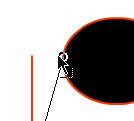 |
 Flash 中的 flash选择工具
Flash 中的 flash选择工具


 评论 (5)
评论 (5) 